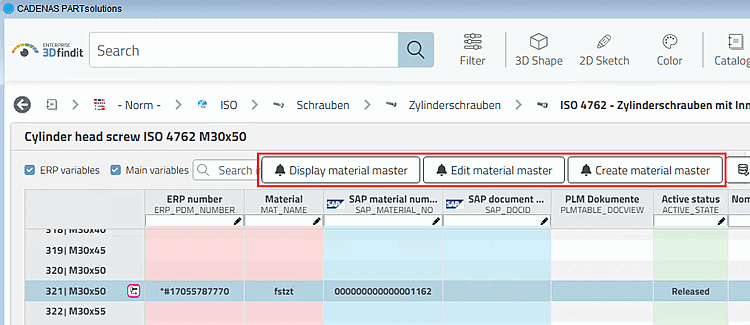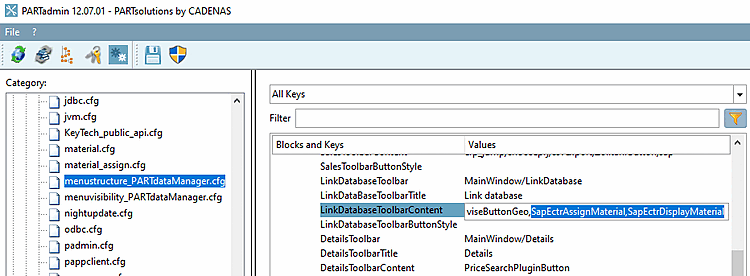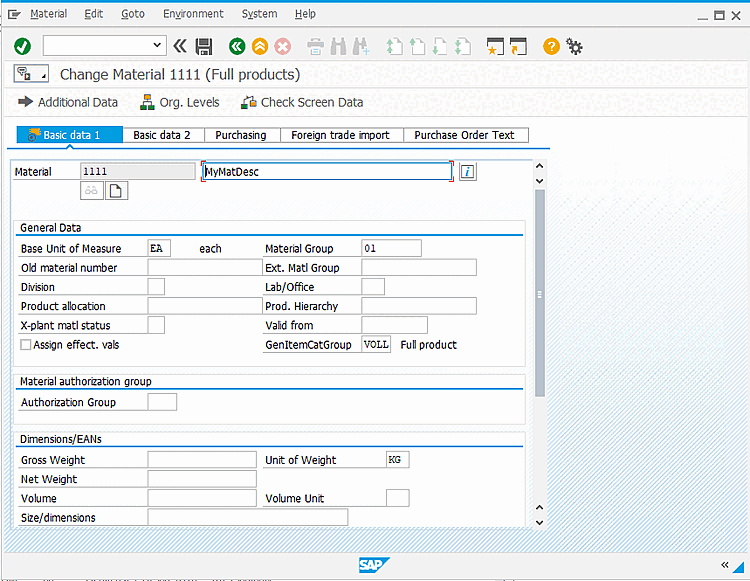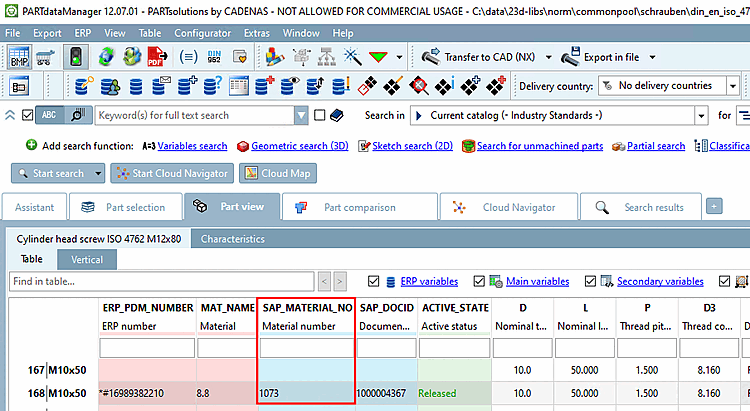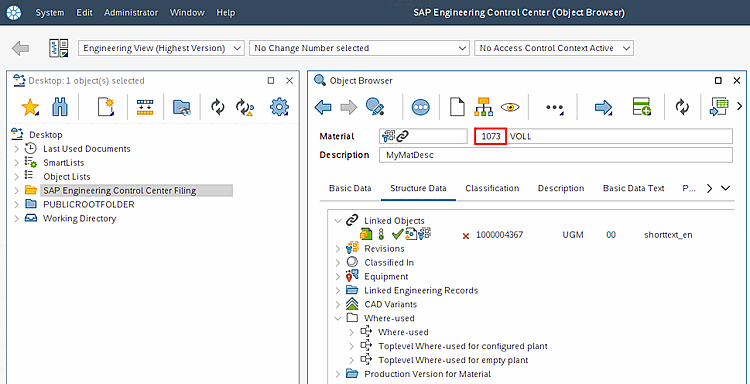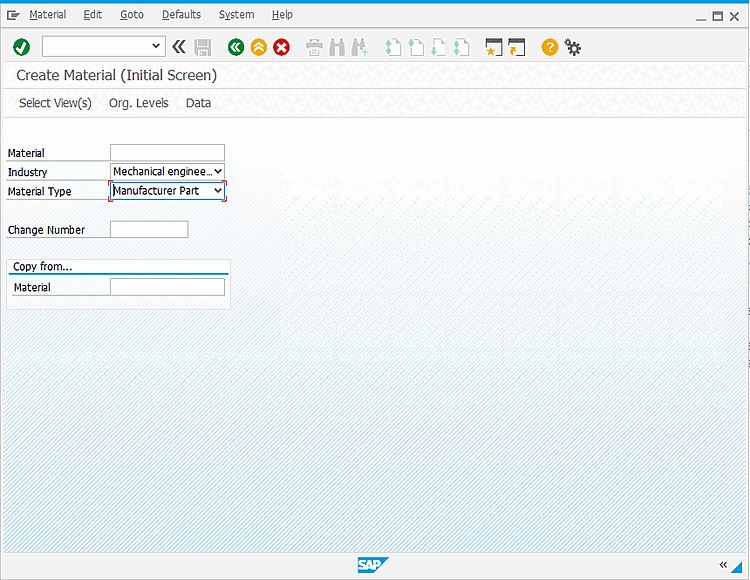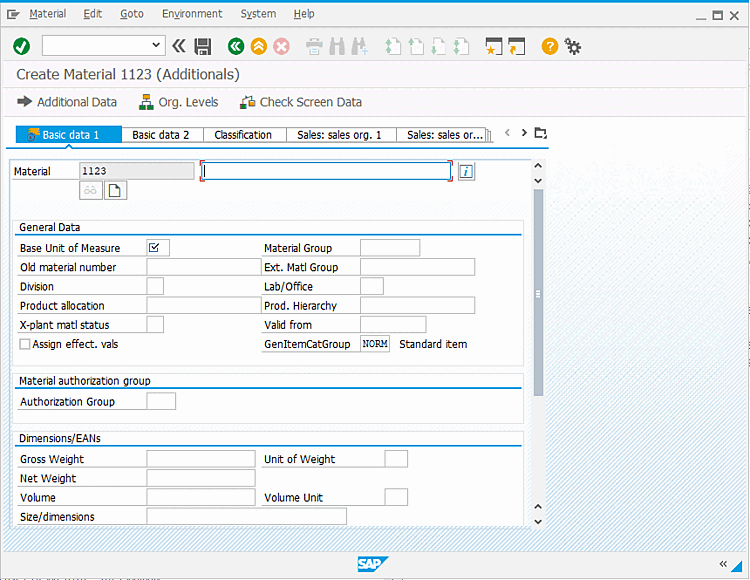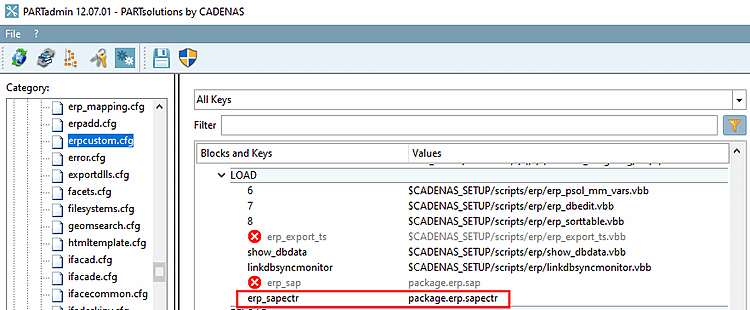Indiquez la colonne contenant le numéro d'article SAP.
[VARS] ERPFIELDDB
L'entrée standard est "ERP_PDM_NUMBER".
[VARS] SAPFIELDDB
übersteuert werden.
Il existe les scripts suivants, qui peuvent être exécutés via les boutons correspondants dans le PARTdataManager (en partie dans 3Dfindit ).
Assurez-vous que les boutons s'affichent dans la barre d'outils ERP.
![[Remarque]](https://webapi.partcommunity.com/service/help/latest/pages/fr/ecatalogsolutions/doc/images/note.png)
Remarque Certaines fonctions sont également disponibles dans 3Dfindit:
Vous trouverez ici un exemple d'intégration directe.
Si ce n’est pas le cas, Entrez les noms de boutons requis dans
menustructure.PARTdataManager.cfg> blocTweakmenu>LinkDatabaseToolbarContentclé. Il se peut qu’il soit encore nécessaire de retirer la clé dansvisibility.PARTdataManager.cfg. erp_sapectr_assignmaterial :
Connecte une ligne dans le PARTdataManager à un
Fiche matériaux existante dans SAP. Une boîte de dialogue s’ouvrira dans laquelle
où vous devez saisir un numéro d’article. Puis la plante
d’un jeu de données LinkDb et de documents existants
(PLMTABLE2) sont liés au matériel dans SAP.
erp_sapectr_assignmaterial :
Connecte une ligne dans le PARTdataManager à un
Fiche matériaux existante dans SAP. Une boîte de dialogue s’ouvrira dans laquelle
où vous devez saisir un numéro d’article. Puis la plante
d’un jeu de données LinkDb et de documents existants
(PLMTABLE2) sont liés au matériel dans SAP.
Infobulle : Lier une fiche article existante (nouveau)
Noms des boutons (pour
menustructure.PARTdataManager.cfgoumenuvisibility.PARTdataManager.cfg) :SapEctrAssignMaterial : Nouveau LinkDb Écriture d’une entrée (Remarque : Définir une entrée dans
menustructure.PARTdataManager.cfg.)SapEctrAssignMaterialVars : Nouveau L’entrée LinkDb est écrite pour les variantes (Remarque : Définir l’entrée dans
menuvisibility_PARTdataManager.cfgetmenustructure.PARTdataManager.cfg.)SapEctrAssignMaterialModifier : L’entrée LinkDb existante est modifiée (Remarque : Définir l’entrée dans
menuvisibility_PARTdataManager.cfgetmenustructure.PARTdataManager.cfg.)SapEctrAssignMaterialVarsModify : L’entrée LinkDb existante est modifiée pour les variantes (Remarque : Définir l’entrée dans
menuvisibility_PARTdataManager.cfgetmenustructure.PARTdataManager.cfg.)
Entrée nécessaire dans erpcustom.cfg :
[ADDTODB_ASSIGNMAT] 1=erp_sapectr_assignmaterial.vbb (sans variante) 2=rewrite_plmtable.vbb (uniquement pour Nouvelle installation [ligne sans numéro ERP])
[ADDTODB_ASSIGNMAT_VARS] 1=$CADENAS_SETUP/scripts/erp/erp_edit_varset.vbb 2=erp_sapectr_assignmaterial.vbb 3=rewrite_plmtable.vbb (uniquement pour Nouvelle installation)
 erp_sapectr_changematerial :
Ouvre la boîte de dialogue SAP pour modifier les valeurs de la base de matières.
Le numéro d’article SAP doit être renseigné dans la ligne actuellement sélectionnée
être.
erp_sapectr_changematerial :
Ouvre la boîte de dialogue SAP pour modifier les valeurs de la base de matières.
Le numéro d’article SAP doit être renseigné dans la ligne actuellement sélectionnée
être.
Dans 3Dfindit, cela correspond au bouton .
 erp_sapectr_displaymaterial :
À partir de la ligne sélectionnée dans le PARTdataManager, ouvre le matériau dans
SAP ECTR pour l’affichage dans l’Explorateur d’objets. Le
Le numéro d’article SAP doit être renseigné dans la ligne actuellement sélectionnée
être.
erp_sapectr_displaymaterial :
À partir de la ligne sélectionnée dans le PARTdataManager, ouvre le matériau dans
SAP ECTR pour l’affichage dans l’Explorateur d’objets. Le
Le numéro d’article SAP doit être renseigné dans la ligne actuellement sélectionnée
être.
Dans 3Dfindit, cela correspond au bouton .
 erp_sapectr_showdis : Ouvre
boîte de dialogue qui affiche les documents liés pour les
matériel.
erp_sapectr_showdis : Ouvre
boîte de dialogue qui affiche les documents liés pour les
matériel.
Nom du bouton : SapEctrShowDis (Remarque : Définir l’entrée dans
menustructure.PARTdataManager.cfg.)Info-bulle : Afficher les données du document SAP [Show SAP document data] (Show SAP document data)
[SHOWDISFILTER] validDocumentID, favouriteDocumentID, releasedStatus, onlyLatestOrLatestReleased (Filtre les documents à afficher)
[SHOWDISFILTER] #:VALS_N;0,1 #:HELP; default; Drop all DIS but the latest released or (if no released DIS
 exists) the latest.
LastestReleasedOrLatest=1
#:HELP; The state of a released DIS. This is required for the
exists) the latest.
LastestReleasedOrLatest=1
#:HELP; The state of a released DIS. This is required for the
 LastestReleasedOrLatest filter.
StateOfReleased=fr
LastestReleasedOrLatest filter.
StateOfReleased=fr
 /
/  erp_sapectr_mm : Démarre le
Création d’une base de données dans SAP (éventuellement pré-remplie avec des valeurs de
3Dfindit).
erp_sapectr_mm : Démarre le
Création d’une base de données dans SAP (éventuellement pré-remplie avec des valeurs de
3Dfindit).
 correspond au bouton Créer dans 3Dfindit
.
correspond au bouton Créer dans 3Dfindit
.Nom du bouton : SapEctrMM, SapEctrMMVars (avec variante)
Info-bulle : système SAP MM [Create SAP material master] ou système SAP MM (variante) [Create SAP material master (Variant)] (Remarque : Définir l’entrée dans
menuvisibility_PARTdataManager.cfgetmenustructure.PARTdataManager.cfg.)[ADDTODB_MM] 1=erp_sapectr_mm.vbb (comparable à l'automatisme de la fonction supplémentaire createAndLinkMaterial )
[ADDTODB_MM_VARS] 1=$CADENAS_SETUP/scripts/erp/erp_edit_varset.vbb 2=erp_sapectr_mm.vbb
Alternativement, le erp_sapectr_mm.vbb sur [ADDTODB], puis la pièce jointe s’exécute sous Enregistrer vers la base de données de liaison
 [Add dataset to link database] et non sous votre propre
Bouton.
[Add dataset to link database] et non sous votre propre
Bouton.
(Pour erp_export_ts.vbb, Ajouter un enregistrement à la base de données des liens [Add dataset to link database] est également déclenché).
[SAPMM] Saisie de valeurs par défaut dans le dialogue SAP
[SAPMM] GP.IMP_TYPE=VOLL MAKT-MKTXT DE=?Left(Application.ViewTable.Table.SelectedRow.
 GetTranslatedNb("german"), 40)
MAKT-MKTXT EN=?Left(Application.ViewTable.Table.SelectedRow.
GetTranslatedNb("german"), 40)
MAKT-MKTXT EN=?Left(Application.ViewTable.Table.SelectedRow.
 GetTranslatedNb("english"), 40)
MARA-MEINS=EA
GetTranslatedNb("english"), 40)
MARA-MEINS=EA
Les boutons sont chargés comme suit :
Dans
erpcustom.cfg, bloquer,[LOAD], activer la cléerp_sapectravec une valeur depackage.erp.sapectr.La condition préalable à une fonctionnalité complète est une interface SAP ECTR correctement configurée (ifsapectr.cfg).